در این مقاله میخواهیم با استفاده از رزبری پای و چند وسیله دیگر یک سرور minecraft شخصی برای خود بسازیم و پس از تکمیل شدن ساخت و راه اندازی minecraft server میتوانیم از طریق آن با تمامی دوستان خود هرکجا که باشند minecraft بازی کنیم.
ماین کرافت بازی سند باکسی هست که شما در آن میتوانید دنیای خود را بنا به سلیقه خود بسازید!
اولین ورژن این بازی (آلفا) در سال ۲۰۰۹ توسط مارکوس پرسون (Notch) ساخته شد و تا به حال بیش از ۷۰ میلیون کپی از این بازی برای پلتفرم های مختلف منتشر شده است.
در تاریخ ۱۵ سپتامر ۲۰۱۵ کمپانی مایکروسافت شرکت تولید کننده این بازی (Mojang) را به قیمت ۲.۵ بیلیون دلار خرید!!
و تا به حال این بازی پیشرفت چشم گیری در کشور عزیزمان ایران داشته است.
قدم اول : موارد مورد نیاز
– یک عدد رزبری پای (در اینجا از مدل B استفاده کرده ایم)
– یک آداپتور USB برای روشن کردن رزبری
– یک عدد SD با حجم حداقل ۴ گیگ
– سیستم عامل Debian که در در این لینک میتوانید آن را پیدا کنید
– نرم افزاری برای مدیریت ایمیج ها مانند win32Diskimager (در لینوکس dd )
– کلاینت SSH مانند putty (اگر در لینوکس هستید نیازی به کلاینت ssh نیست)
قدم دوم : محیط توسعه
– یک کامپیوتر با اتصال به اینترنت و Card Reader
– فراهم بودن اینترنت سیمی
– یک کیبورد USB
– مانیتور (با پورت HDMI و یا مبدل پورت)
– کابل HDMI (و مبدل در صورت نیاز)
قدم سوم : دانلود و رایت کردن ایمیج توزیع لینوکسی بر روی SD
– ایمیج دبیان را از این لینک دانلود کنید :
توزیعی که ما دانلود کریدم debian wheezy نسخه Armel بود
– نرم افزاری برای رایت کردن ایمیج که از دستگاههای USB پشتیبانی میکند دریافت کنید.
برای مثال در زیر مراحل این کار در نرمافزار win32disk imager را آوردهایم :
نرمافزار را بازکنید ؛سپس بر روی آیکون directory ها کلیک کرده و مکان ایمیجی که از حالت زیپ خارج کردهاید را به آن نشان دهید و اگر سؤالی پرسیده شد آن را تائید کنید. پس از تکمیل شدن عملیات یک پیام پاپ آپ برای اطلاع رسانی به شما ایجاد خواهد شد. بر روی ok کلیک کرده و exit را بزنید؛ حال sd را جدا کنید .
قدم چهارم : بوت اولیه و کانفیگ کردن رزبری پای
– هنگامی که رزبری خاموش است Sd را در آن قرار دهید
– مطمئن شوید که HDMI و کیبورد و موس به درستی متصل شدهاند
– منبع تغذیه ۵ ولتی را متصل کنید
– رزبری پای شما بوت خواهد و پیامهای بوت و لوگوی آن نمایش داده میشود
– یک صفحه آبی با نام rspi-config نمایش داده میشود که دارای چندین منو است
– بر روی گزینه expand_rootfs رفته و آن را انتخاب کنید
– پارتیشن روت شما بزرگتر خواهد و پس از آن عملیات را تائید کنید
– به بخش SSH بروید و آن را فعال کنید
– حال رزبری خود را ریبوت کنید و اگر به درستی بوت شد کانفیگ رزبری شما تمام شده است.
قدم پنجم : کانفیگ دسترسی به اینترنت
– رزبری پای خود را از طریق اترنت به شبکه داخلی خود متصل کنید؛ پس از اتصال چراغ های سبز وزرد باید فعال شوند.
– یک ترمینال را در رزبری پای باز کنید
– عبارت ifconfig را تایپ کرده وسپس ip دستگاه را از طریق آن مشاهده کرده و به یاد بسپارید
– حال عبارت ping 8.8.8.8 را نیز در ترمینال تایپ کرده و اینتر بزنید تا مطمئن شوید که دستگاه به اینترنت دسترسی دارد (برای اتمام پینگ ctrl و c را باهم فشار دهید )
قدم ششم : SSH به رزبری
حال رزبری ما کاملاً نصب و کانفیگ شده استو آماده است تا از طریق رایانه خود به آن SSH بزنیم.
– putty را بازکنید و ip رزبری خود را در آن وارد کنید سپس یوزر و پسورد کاربر رزبری پای خود را وارد کنید.
– با موفقیت به رزبری پای متصل خواهید شد.
قدم هفتم : نصب جاوا در رزبری
جاوا را بر روی رزبری پای دانلود کنید :
wget --no-cookies --header "Cookie: gpw_e24=http%3A%2F%2Fwww.oracle.com%2F" "http://download.oracle.com/otn-pub/java/jdk/7u25-b15/jdk-7u25-linux-arm-sfp.tar.gz"
پوشه ای برای قرار دادن فایلها ایجاد میکنیم :
sudo mkdir -p -v /opt/java
سپس جاوا را با استفاده از دستور زیر آنزیپ میکنیم :
tar xvzf ~/(Name of your Java package file).gz
حال فایلهای جاوا را به مکان جدید انتقال میدهیم :
sudo mv -v ~/jdk1.7.0_06 /opt/java
حال نیاز داریم تا اطلاع دهیم که JVM جدید بر روی رزبری نصب شده است:
sudo update-alternatives --install "/usr/bin/java" "java" "/opt/java/jdk1.7.0_06/bin/java" 1 sudo update-alternatives --set java /opt/java/jdk1.7.0_06/bin/java
حال این دستور را برای مشاهده نسخه جاوا و اطمینان از نصب شده آن وارد کنید :
java -version
قدم هشتم : نصب minecraft server
یک پوشه برای سرور ایجاد کنید :
mkdir MCServer
به داخل پوشه بروید :
cd MCServer
حال سرور را در همین پوشه دانلود کنید :
wget https://s3.amazonaws.com/MinecraftDownload/launcher/minecraft_server.jar
پس از این نیاز داریم تا آن را اجرا کنیم :
java -Xmx256M -Xms256M -jar minecraft_server.jar
قدم نهم : لذت ببرید
تبریک میگوییم؛ شما در ۸ مرحله بسیار ساده سرور کامل ماین کرفت خود را بر روی رزبری پای راه اندازی کردید و میتوانید بر روی آن لاگین کرده و با دوستان خود بازی کنید. به یاد داشته باشید اگر از ip ثابت استفاده نمیکنید نیاز دارید تا port forwarding مودم خود را نیز فعال کرده و تنظیمات لازم برای آن را انجام دهید.







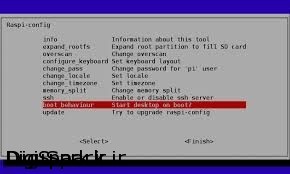







[…] آموزش ساخت minecraft Server با رزبری پای – دیجی اسپارک […]
[…] آموزش ساخت minecraft Server با رزبری پای دیجی اسپارک […]